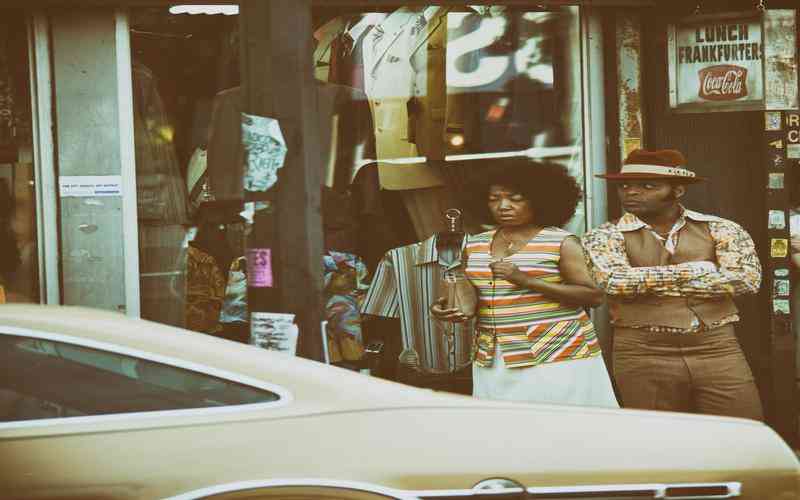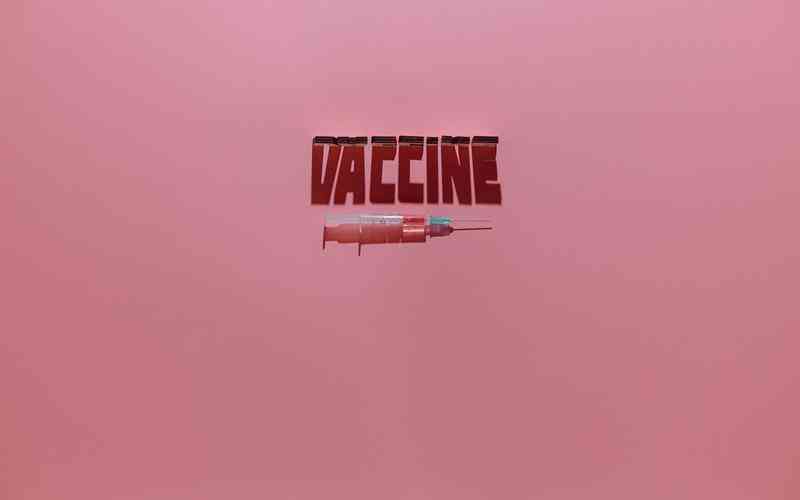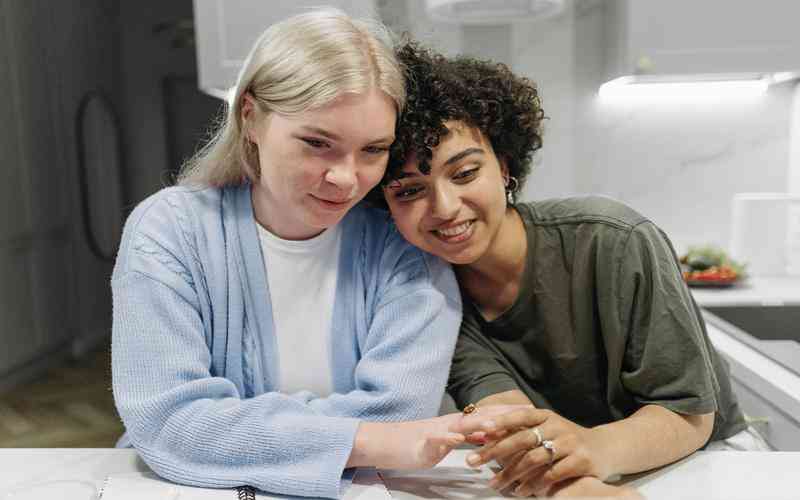摘要:1. 准备工作: 确保路由器已接通电源,并将宽带网线插入路由器的WAN端口。如果是ADSL线路(电话线),需要先连接到调制解调器(猫)再接入路由器。 检查路由器底部的标签,找到默认的无线网络...
1. 准备工作:
确保路由器已接通电源,并将宽带网线插入路由器的WAN端口。如果是ADSL线路(电话线),需要先连接到调制解调器(猫)再接入路由器。
检查路由器底部的标签,找到默认的无线网络名称(SSID)和密码,以及管理界面的IP地址,通常是192.168.1.1或192.168.0.1。
2. 连接路由器:
在手机的WiFi设置中,找到并连接到路由器的初始无线网络。初始网络通常无密码,或者使用路由器标签上提供的密码。
3. 访问路由器设置界面:

打开手机浏览器,输入路由器的管理IP地址(如192.168.1.1),然后按回车键。
如果是联通定制路由器,可能会直接引导至特定的登录页面。
4. 登录管理界面:
输入路由器的默认用户名和密码,通常是“admin/admin”,但具体请参考路由器的说明书或底部标签。一些新路由器可能需要您首次设置时创建管理员密码。
5. 设置上网方式:
联通用户通常使用PPPoE拨号方式上网。在设置向导中选择“PPPoE”或“宽带连接”,然后输入联通提供的账号和密码。
6. 无线网络设置:
在设置界面中找到“无线设置”或“WiFi设置”,设置您的无线网络名称(SSID)和密码,建议使用强密码,包含字母、数字和特殊字符。
7. 保存并应用设置:
完成所有设置后,点击保存或应用按钮。路由器会自动重启以应用新设置。
8. 重新连接WiFi:
重启后,手机需要断开之前的连接并重新连接到新设置的WiFi网络,输入新密码。
如果遇到特定型号的联通路由器,可能有专属的APP进行设置,这种情况下,您可以从应用商店下载对应的路由器管理APP,按照APP内的指引完成设置。
请注意,不同品牌和型号的路由器可能在细节上有所不同,因此具体操作时请参考路由器的用户手册或官方网站的指导。